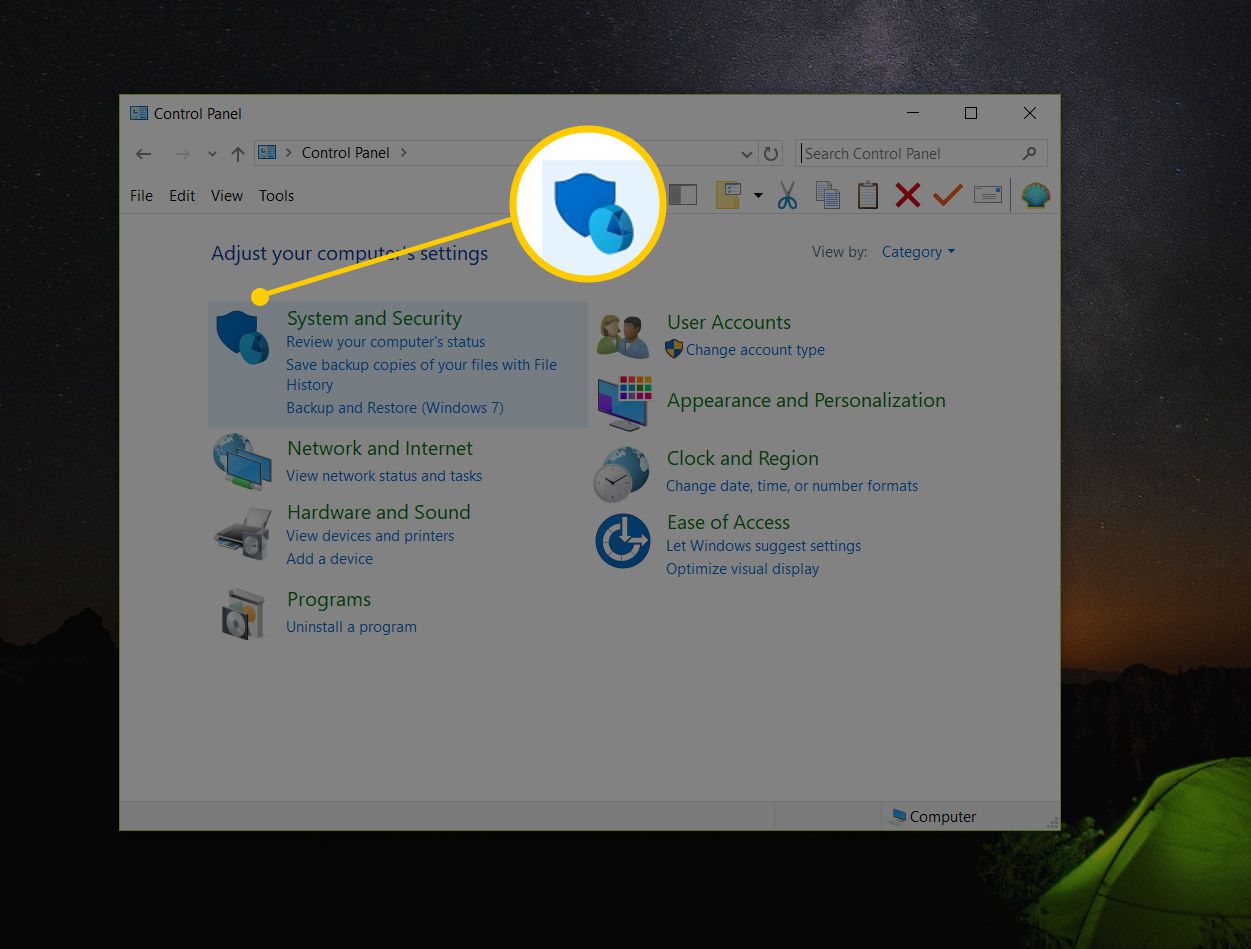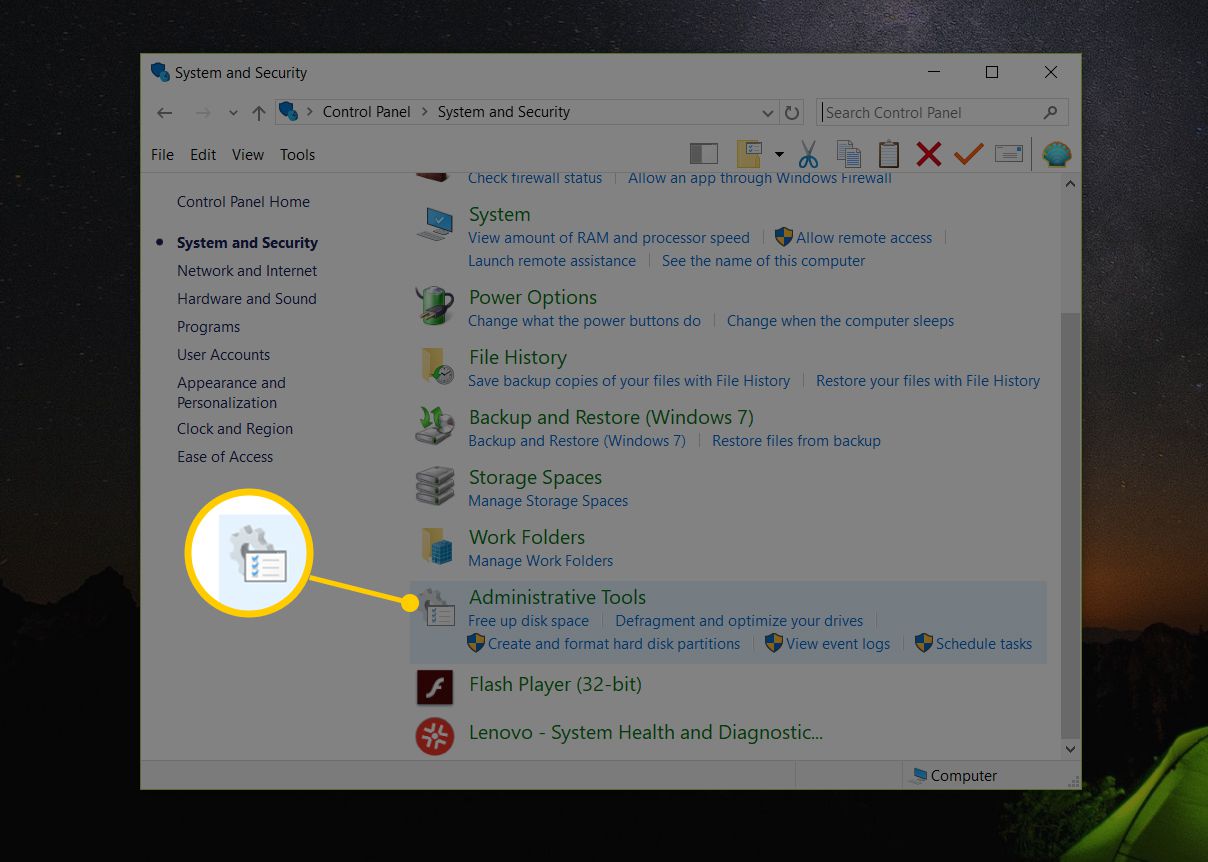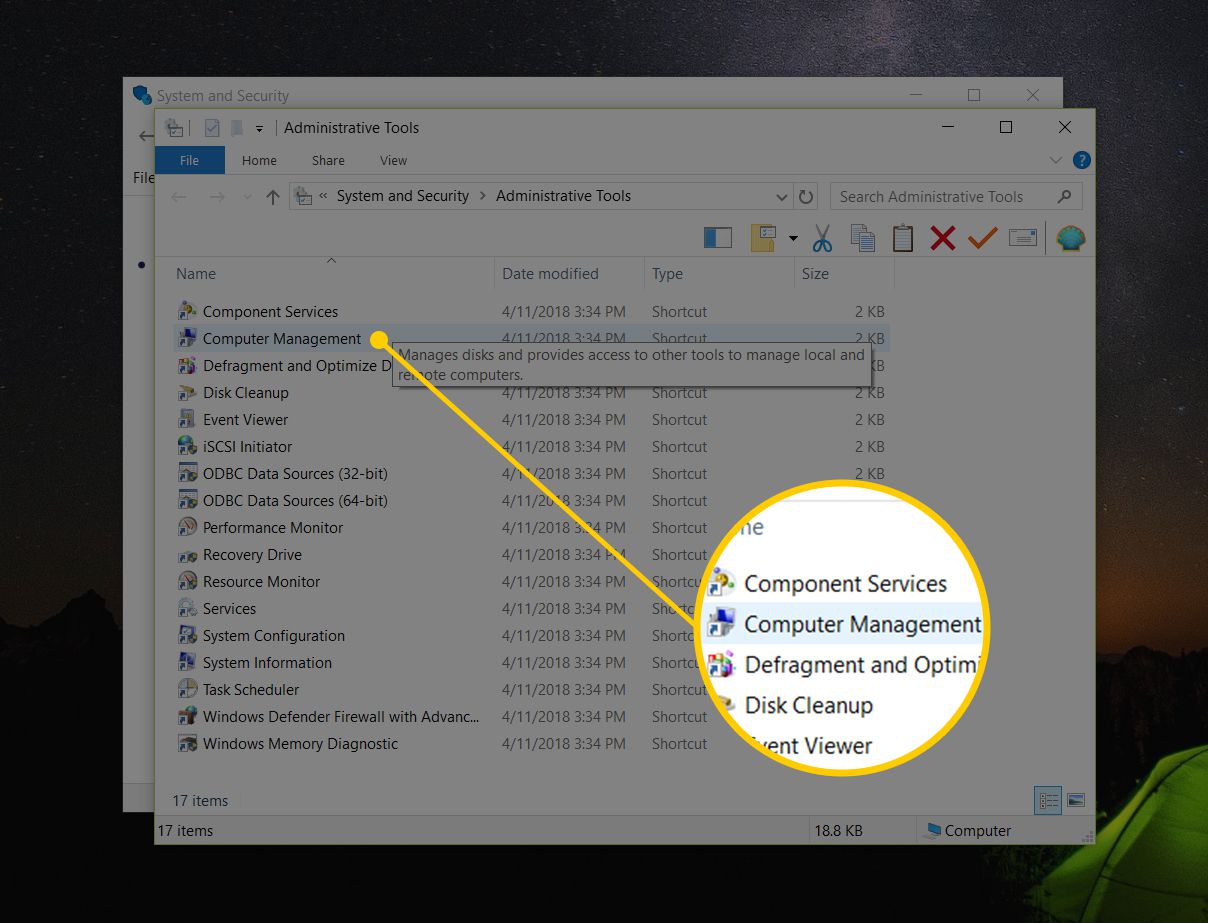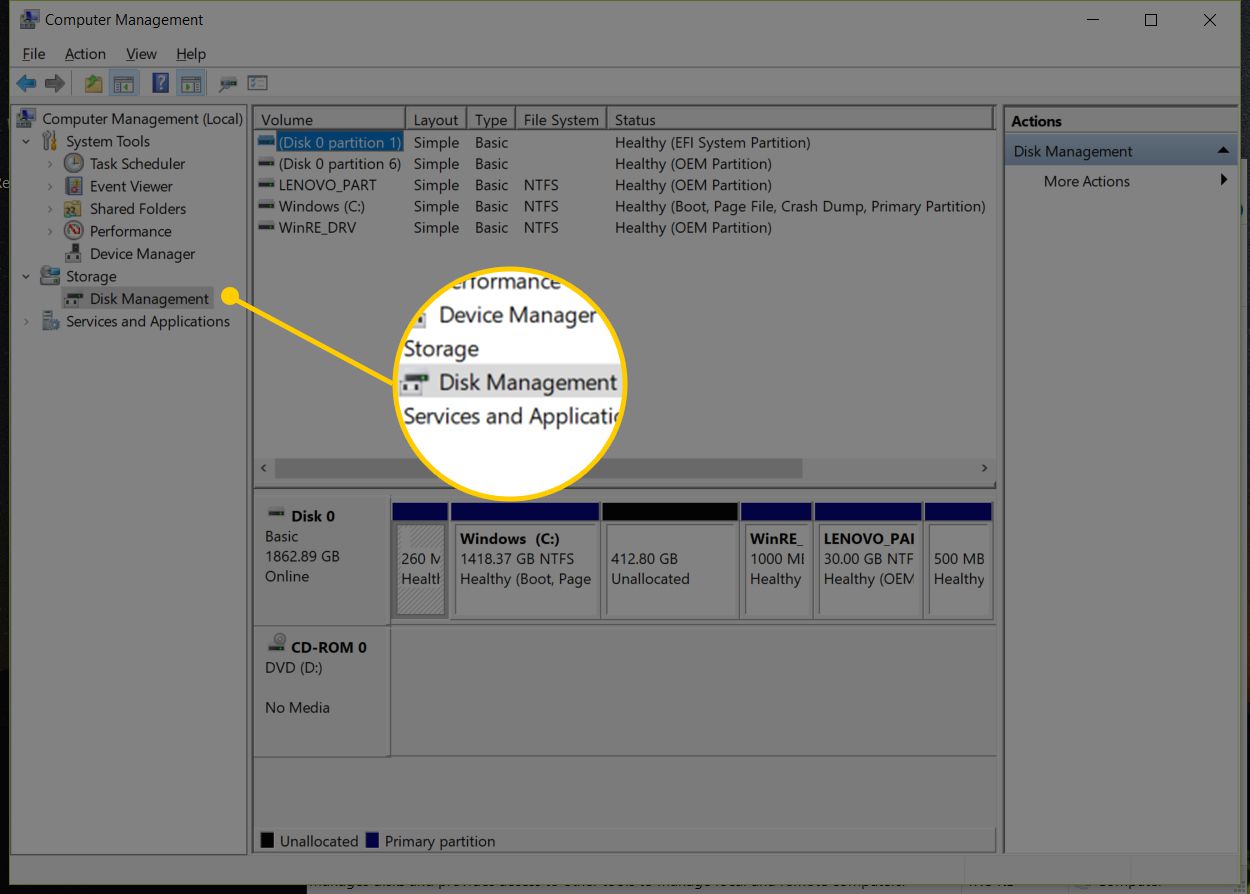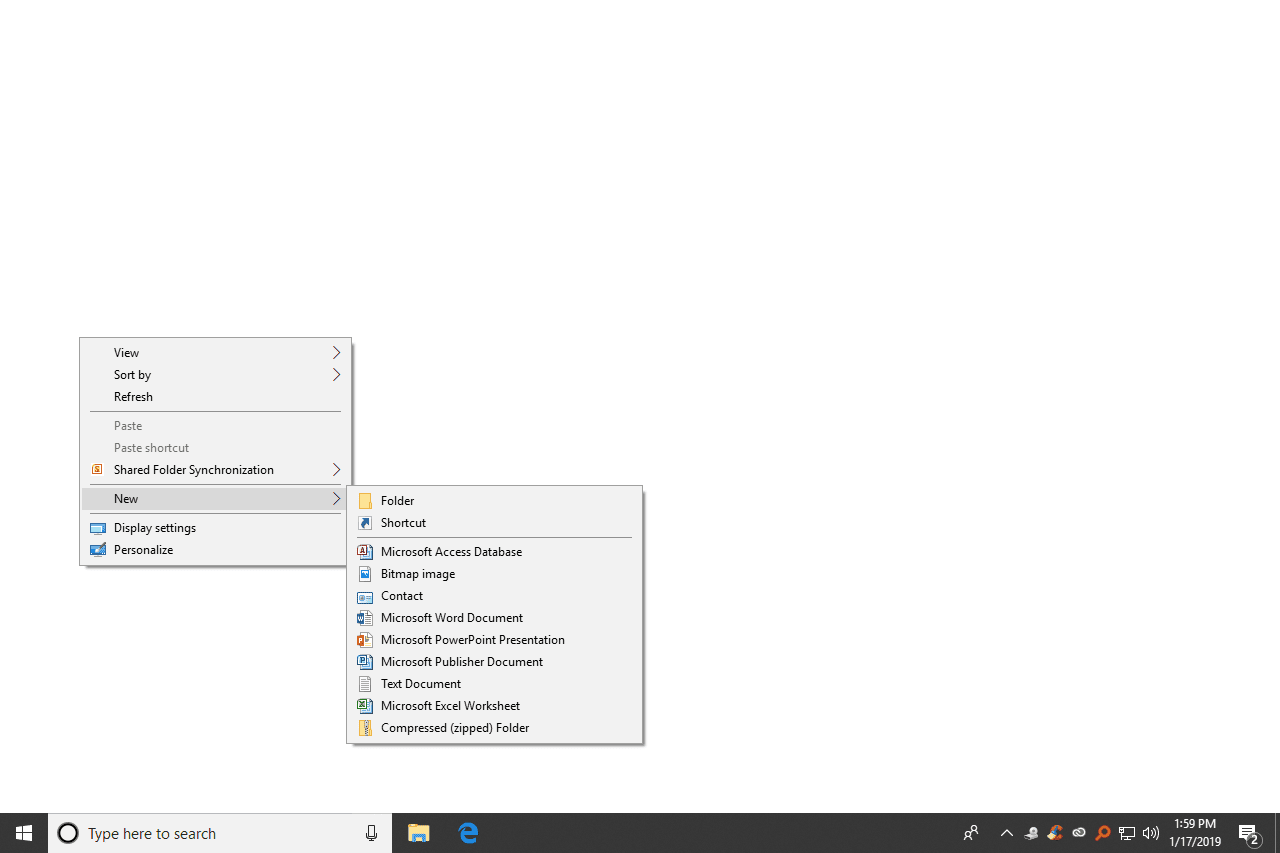Dovrai aprire lo strumento Gestione disco se desideri partizionare un disco rigido, formattare un disco rigido, modificare una lettera di unità o eseguire varie altre attività relative al disco.
Non troverai un collegamento a Gestione disco nel menu Start di Windows o nella schermata App perché non è un programma nello stesso senso della maggior parte degli altri software sul tuo computer.
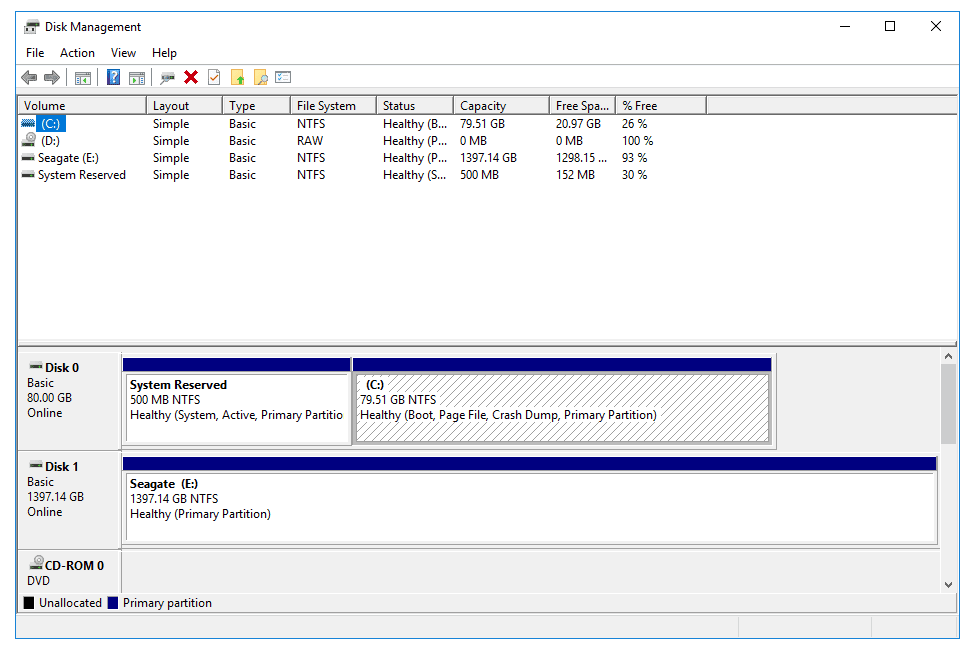
Gestione disco (Windows 10).
Segui i semplici passaggi seguenti per accedere a Gestione disco in Windows:
Puoi aprire Gestione disco come descritto di seguito in qualsiasi versione di Windows, inclusi Windows 10, Windows 8, Windows 7, Windows Vista e Windows XP.
Come aprire Gestione disco in Windows
Il modo più comune e indipendente dal sistema operativo per aprire Gestione disco è tramite l'utilità Gestione computer, descritta di seguito.
0: 41
Vedi Altri modi per aprire Gestione disco dopo questo tutorial per alcune altre opzioni, alcune delle quali potrebbero essere un po 'più veloci per alcuni di voi.
-
Apri il Pannello di controllo.
Nella maggior parte delle versioni di Windows, il Pannello di controllo è più facilmente disponibile dal collegamento nel menu Start o nella schermata App.
-
Seleziona Sistema e sicurezza.

Sistema e sicurezza si trova solo in Windows 10, Windows 8 e Windows 7. In Windows Vista, il collegamento equivalente è Sistema e manutenzionee in Windows XP si chiama Prestazioni e manutenzione. Vedi quale versione di Windows ho? se non sei sicuro.
Se stai visualizzando la visualizzazione Icone grandi o Icone piccole del Pannello di controllo, non vedrai questo collegamento. Se ti trovi in una di queste visualizzazioni, seleziona Strumenti di amministrazione e poi vai al passaggio 4.
-
Seleziona Strumenti di amministrazione. Si trova nella parte inferiore della finestra, quindi potrebbe essere necessario scorrere verso il basso per vederlo.

Ricorda, in Vista e XP, questa finestra si chiama Sistema e manutenzione or Prestazioni e manutenzione, Rispettivamente.
-
Nella finestra Strumenti di amministrazione ora aperta, tocca due volte o fai doppio clic Gestione computer.

-
scegliere Gestione disco sul lato sinistro della finestra. Si trova sotto Conservazione.

Se non lo vedi nell'elenco, potresti dover selezionare l'icona più o la freccia a sinistra del Conservazione icona.
Il caricamento di Gestione disco potrebbe richiedere diversi secondi o più, ma alla fine verrà visualizzato sul lato destro della finestra Gestione computer.
-
È ora possibile partizionare un disco rigido, formattare un disco rigido, modificare la lettera di un'unità o eseguire qualsiasi altra operazione nello strumento di gestione del disco di Windows. Queste attività del disco rigido possono essere eseguite anche con la maggior parte degli strumenti software di partizionamento del disco gratuiti.
Altri modi per aprire Gestione disco
Puoi anche digitare un semplice comando in qualsiasi versione di Windows per aprire Gestione disco. Questo metodo potrebbe essere molto più veloce per te se sei abituato a eseguire comandi nella finestra di dialogo Esegui o nel prompt dei comandi.
Basta eseguire diskmgmt.msc da una di queste interfacce della riga di comando. Vedere Come aprire Gestione disco dal prompt dei comandi se sono necessarie istruzioni più dettagliate.
Puoi anche creare il tuo collegamento a Gestione disco direttamente sul desktop che puoi aprire in qualsiasi momento per avviare immediatamente lo strumento.
Ecco come:
-
Fare clic con il pulsante destro del mouse o toccare e tenere premuto qualsiasi spazio vuoto sul desktop.
-
Collegati al sito web Nuovo > scorciatoia.

-
Tipologia diskmgmt.msc e quindi premere Avanti.
-
Personalizza il nome se lo desideri, quindi seleziona Fine.
Se utilizzi Windows 10 o Windows 8 e hai una tastiera o un mouse, Gestione disco è una delle tante opzioni di accesso rapido nel utilissimo Power User Menu. Basta fare clic con il pulsante destro del mouse sul pulsante Start o provare il file Win + X combinazione sulla tastiera.
Se Explorer non viene nemmeno eseguito, il che significa che non è possibile utilizzare il desktop per creare un collegamento, accedere al pulsante Start o aprire il prompt dei comandi, Task Manager potrebbe essere la tua unica opzione.
Per aprire Gestione disco con Task Manager, prima apri Task Manager (Ctrl + Maiusc + Esc è un metodo semplice) e poi vai a Compila il > Esegui una nuova attività (selezionare Più dettagli prima se non vedi il menu File). Quello che vedrai è esattamente come la finestra di dialogo Esegui; Inserisci il diskmgmt.msc comando lì per aprire il programma.